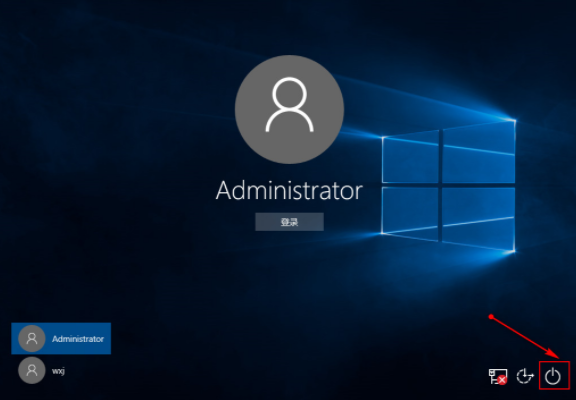华硕win10笔记本电脑怎么一键重装系统?有用户购买了华硕笔记本电脑之后的一段时间里,系统出现了一些问题,需要进行重装一次系统。那华硕笔记本电脑如何一键重装win10系统呢?教程会告诉你详细答案。
注:提前在电脑上安装韩博士装机大师应用,另外要退出所有杀毒工具才能打开韩博士,以免文件丢失。
准备工具:韩博士装机大师 正常联网的华硕电脑一台

以下就是详细的一键重装win10系统步骤:
1.打开韩博士,在出现的界面中选择开始重装进入操作。
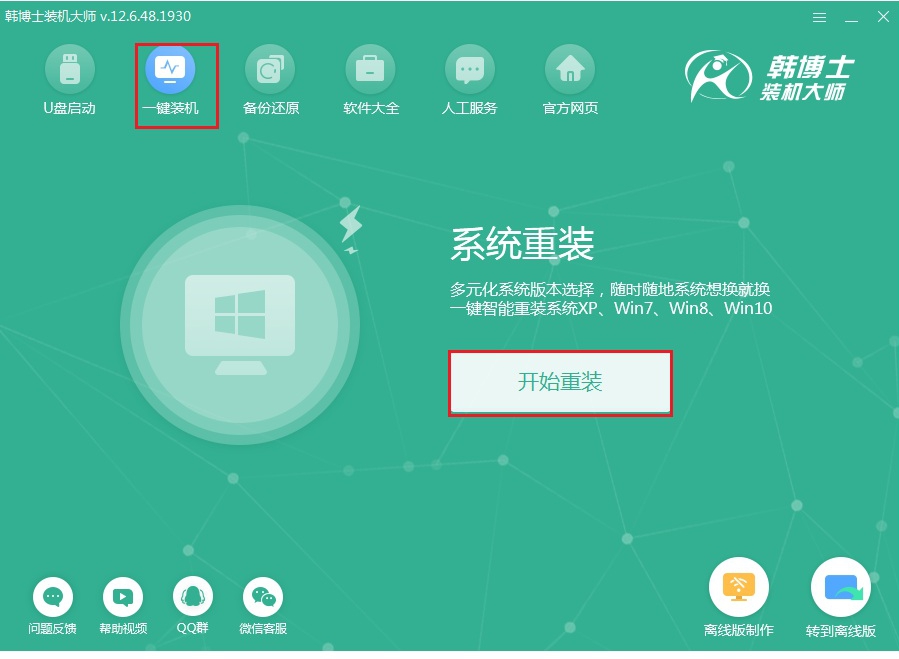
2.选择合适的win10系统文件进行下载。
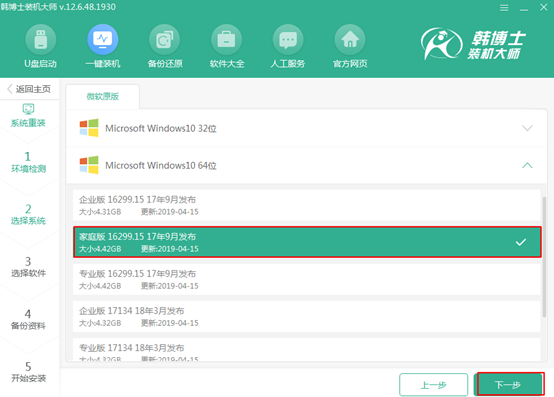
3.韩博士开始自动下载文件,全程无需手动操作,最后重启电脑。
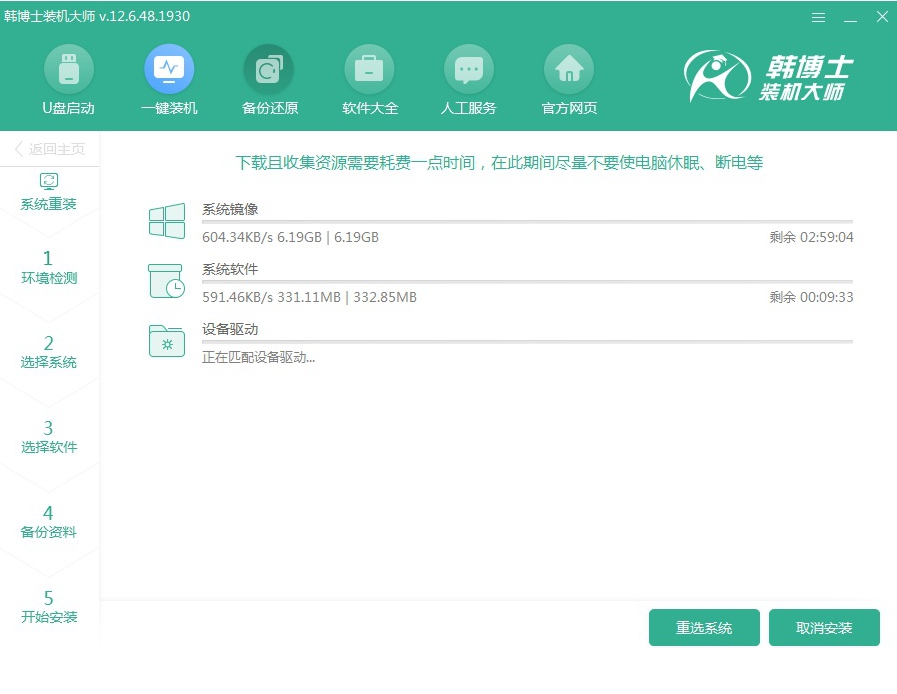
4.重启后出现启动管理器界面时,直接选择PE模式回车进入。
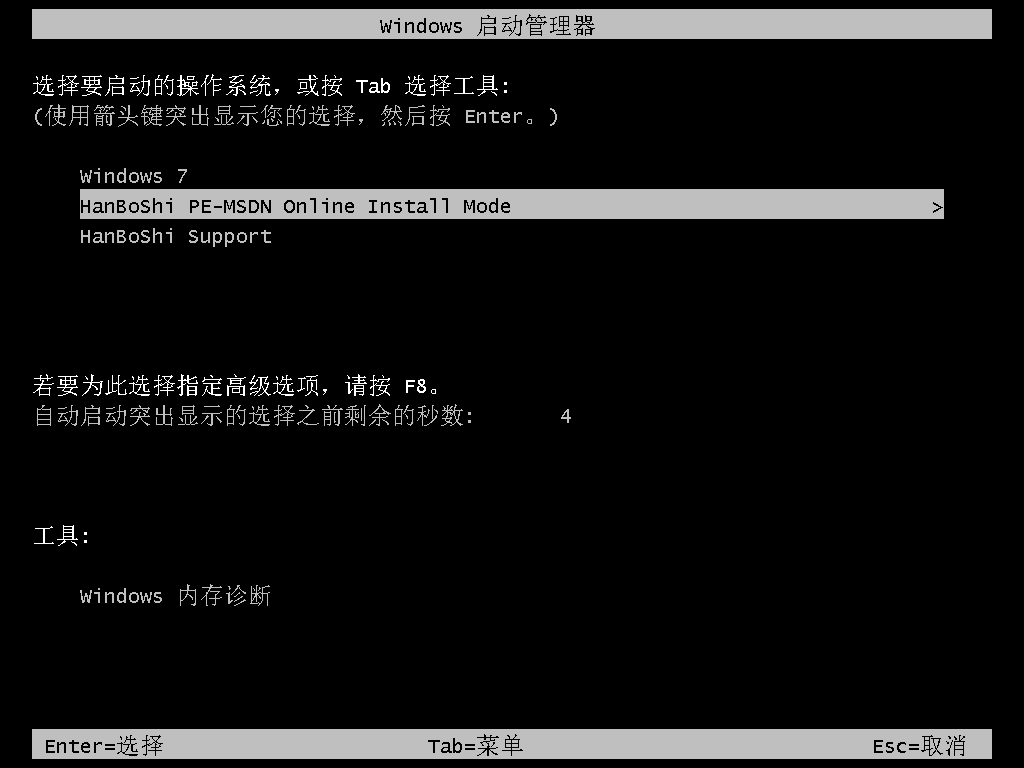
5.韩博士开始自动安装win10系统,系统安装完成后立即重启电脑。
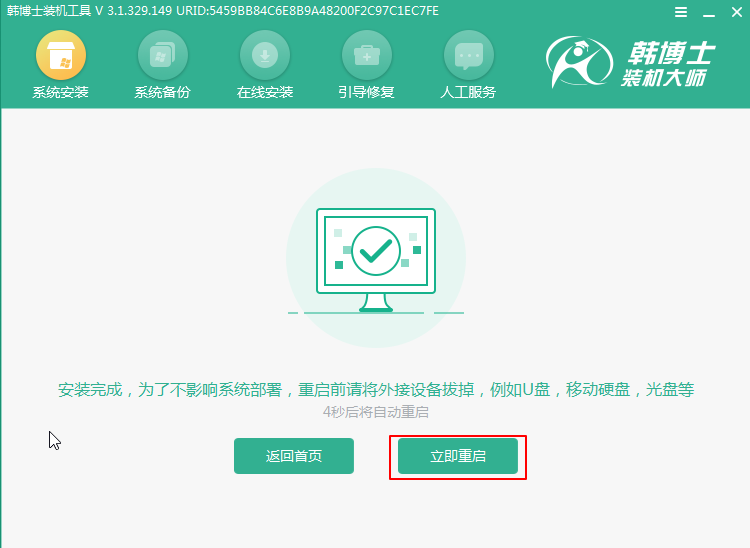
6.最终经过多次系统部署安装,直接进入重装完成的win10桌面。
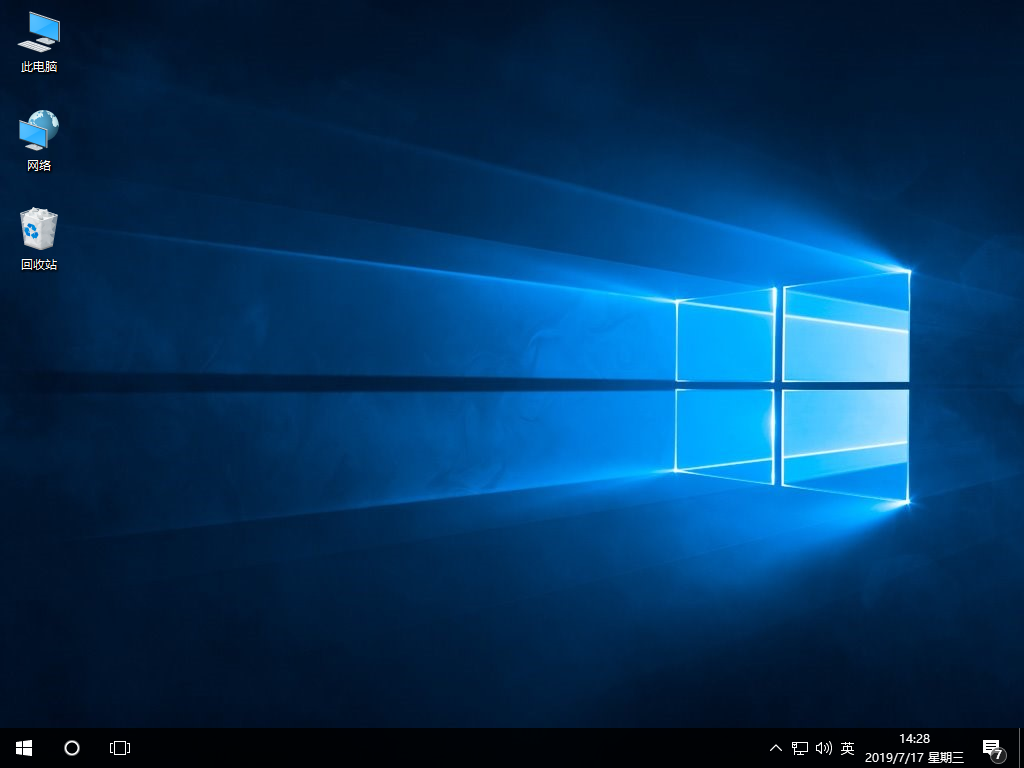
以上就是本次小编为大家带来的全部教程内容,希望可以帮助到需要的用户。
最近有位用户问到小编,怎么在win10登录界面设置关机选项呢?方法也是很简单的,一起来看看。
1.调出运行窗口,输入gpedit.msc后回车进入。
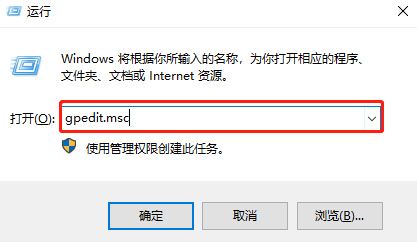
2.依次打开以下路径,在右侧双击打开以下选项。
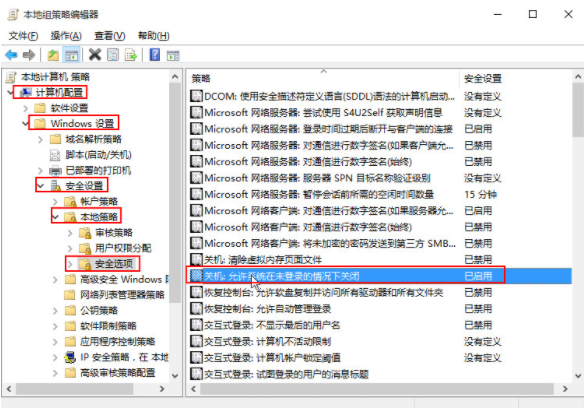
3.在界面中将其设置为已启用并保存设置。
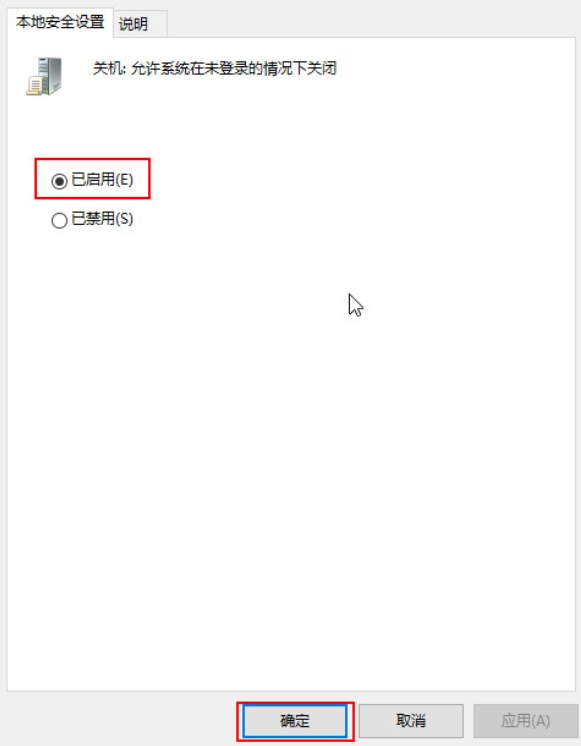
4.开始锁屏,此时就能在电源选项中看到关机选项了。